AnyPortrait > 메뉴얼 > Color Only 모디파이어
Color Only 모디파이어
1.3.3
컨트롤 파라미터나 애니메이션에 따라 메시의 색상을 바꾸거나 숨기고자 할 때, 이전까지는 주로 "Transform 모디파이어"를 이용했습니다.
하지만 굳이 메시의 형태나 위치 등을 바꾸지 않는 경우에도 Transform 모디파이어를 이용하는 것은 다소 불필요해보입니다.
그래서 이 경우에 사용하기 좋은 새로운 모디파이어가 v1.3.3에 추가되었습니다.
이 페이지에서 소개하는 "Color Only 모디파이어"를 이용해보세요!
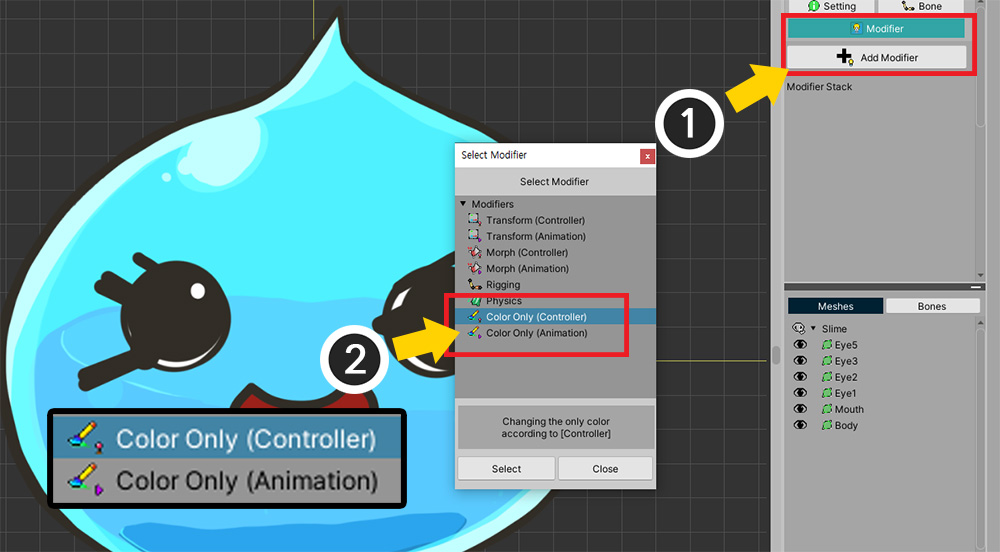
(1) 메시 그룹의 Modifier 탭을 선택한 상태에서 Add Modifier 버튼을 누릅니다.
(2) 모디파이어의 리스트에서 "Color Only (Controller)"와 "Color Only (Animation)" 모디파이어를 볼 수 있습니다.
- Color Only (Controller) : 컨트롤 파라미터에 의해서 대상의 색상이나 렌더링 여부를 제어할 수 있습니다.
- Color Only (Animation) : 애니메이션의 키프레임에서 대상의 색상이나 렌더링 여부를 제어할 수 있습니다.
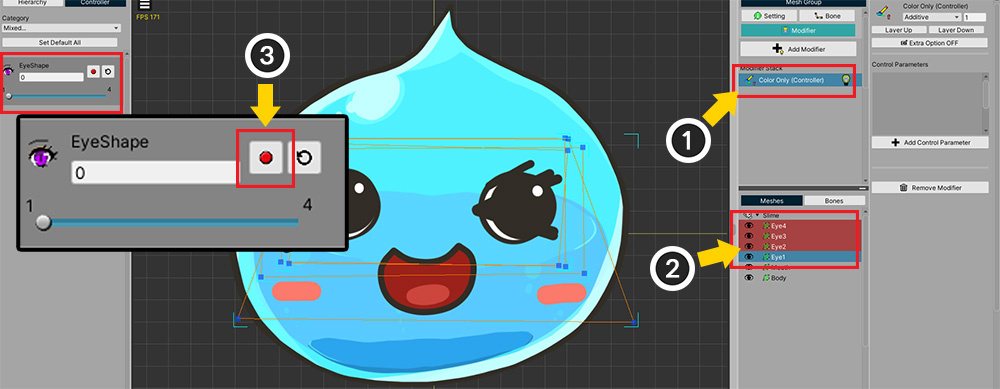
"Getting Started 1 (관련 페이지)"에서 소개한 방법을 그대로 Color Only 모디파이어로 재현하는 것이 가능합니다.
(1) Color Only (Controller) 모디파이어를 추가했습니다.
(2) 메시들을 선택합니다.
(3) 컨트롤 파라미터에 키를 추가합니다.
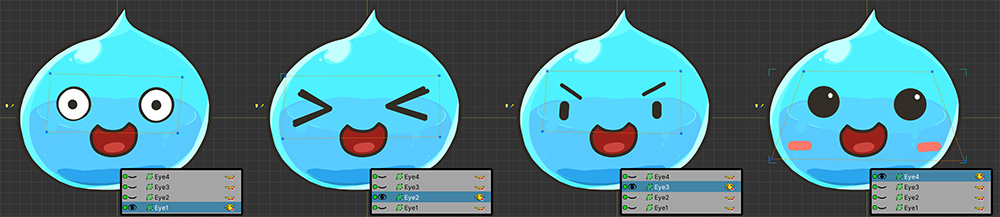
Transform 모디파이어로 출력 여부를 설정하는 것과 동일하게, Color Only 모디파이어로 메시들의 출력 여부를 제어할 수 있습니다.
Extra 설정 사용하기
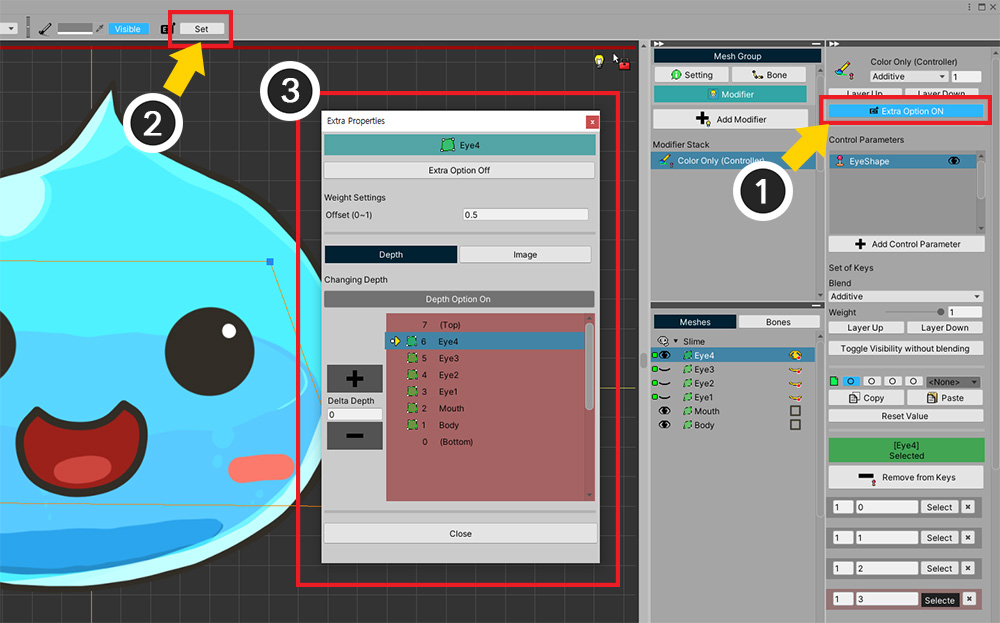
Color Only 모디파이어도 "Extra 설정" (관련 페이지)을 지원합니다.
(1) "Extra Option" 버튼을 눌러서 옵션을 활성화합니다.
(2) 대상을 선택하고 컨트롤 파라미터의 키 또는 애니메이션의 키프레임이 있는 상태에서 "Set" 버튼을 누릅니다.
(3) "Extra 설정" 다이얼로그가 열립니다. 여기서 렌더링 순서를 바꾸거나 이미지를 교체할 수 있습니다.
Color Only 모디파이어를 꼭 사용해야하는 경우
"Color Only 모디파이어"는 단순한 기능만 담당하므로 "Morph 모디파이어"는 물론이고, "Transform 모디파이어"보다 처리 속도가 빠릅니다.
그래서 일반적으로는 최적화를 목적으로 사용될 것입니다.
하지만, 다음의 조건들이 만족되는 상황에서는 "Color Only 모디파이어"만 사용이 가능합니다.
- 메시 그룹에 자식 메시 그룹이 추가된 상태
- 부모인 메시 그룹에 본들과 Rigging 모디파이어가 존재함
- 자식 메시 그룹의 메시들이 Rigging 모디파이어에 의해서 부모 메시 그룹의 본들과 연결된 상태
- 자식 메시 그룹의 메시들의 렌더링 여부나 색상을 제어하고자 하는 경우
이 조건을 만족한 상태에서는 "Transform 모디파이어"를 사용할 수 없습니다.
이 경우에는 "Color Only 모디파이어"만 사용해주세요.
다음의 설명에서 더 자세히 알아볼 수 있습니다.
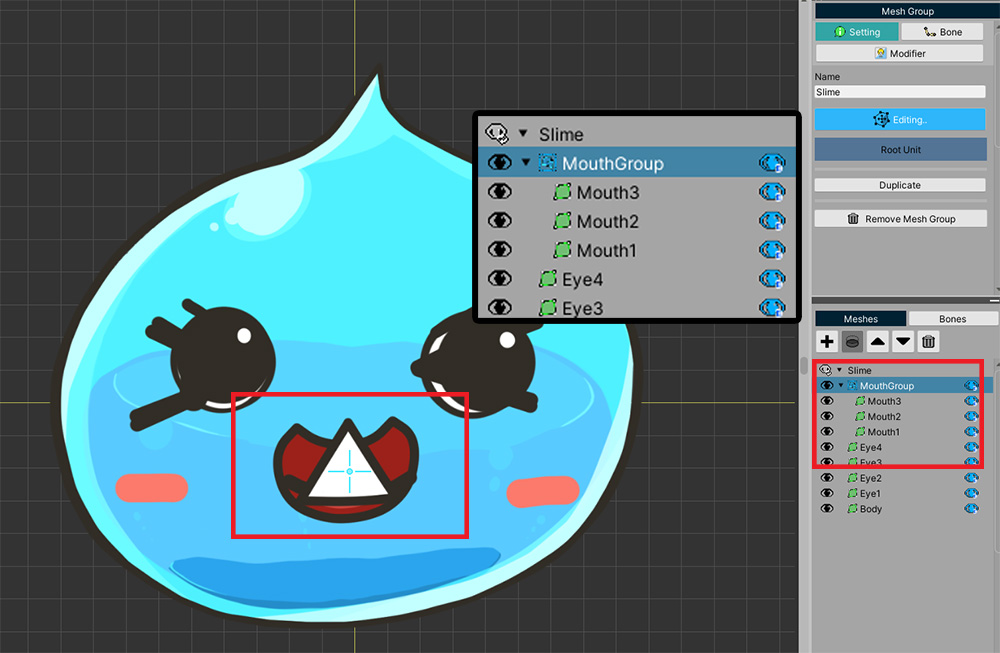
앞서 설명드린 상황을 재현해보았습니다.
"입 모양" 메시들이 자식 메시 그룹에 포함된 상태로 추가되었습니다.
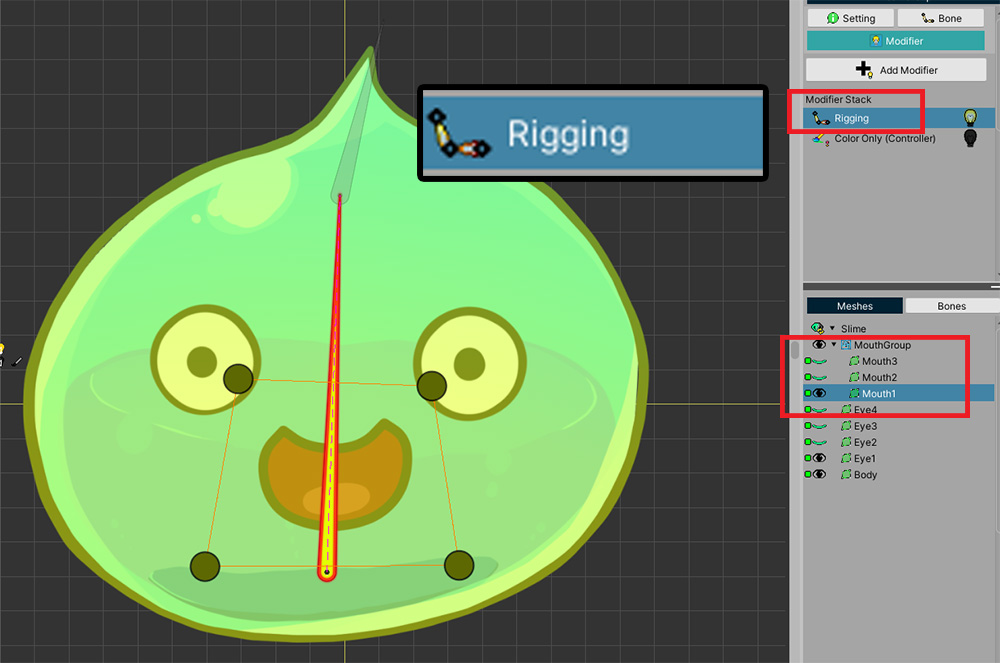
부모 메시 그룹의 "Rigging 모디파이어"를 이용하여 자식 메시 그룹의 메시들을 본들과 연결했습니다.
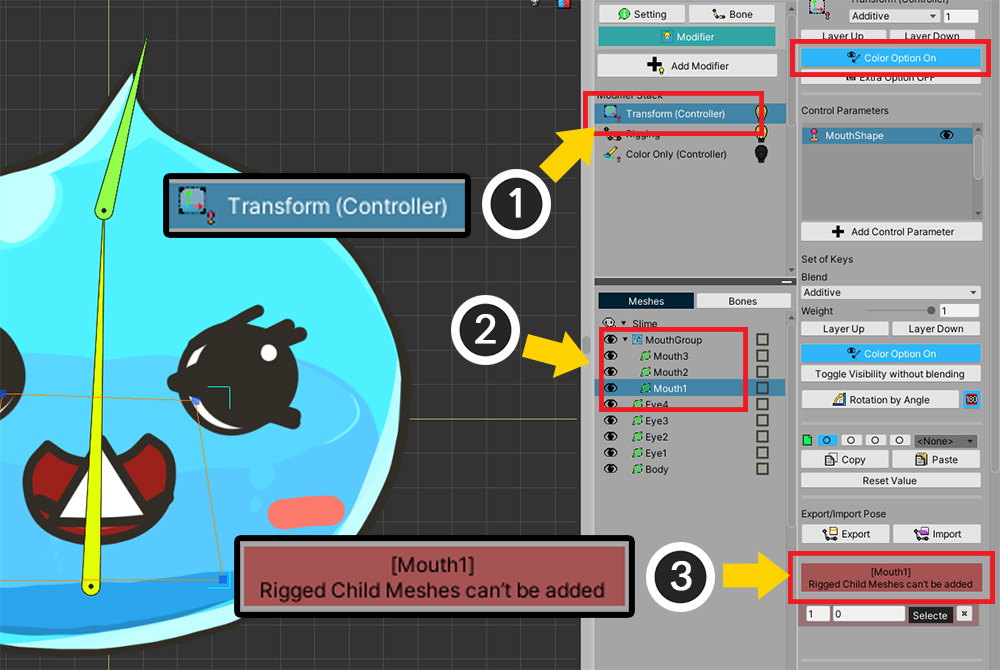
이 상태에서 기존의 방법대로 "Transform 모디파이어"를 이용해봅시다.
(1) "Transform (Controller) 모디파이어"를 추가합니다.
(2) 문제가 되는 "자식 메시 그룹의 메시"를 선택합니다.
(3) 모디파이어에 추가하고자 했지만, 리깅된 자식 메시는 추가될 수 없다는 메시지만 나타나는 것을 볼 수 있습니다.
이것은 자식 메시 그룹을 통한 Transform의 연산과 Rigging의 연산이 충돌하여 매우 이상한 움직임을 보여주는 이슈로 인하여 "Transform 모디파이어"가 제한되기 때문입니다.
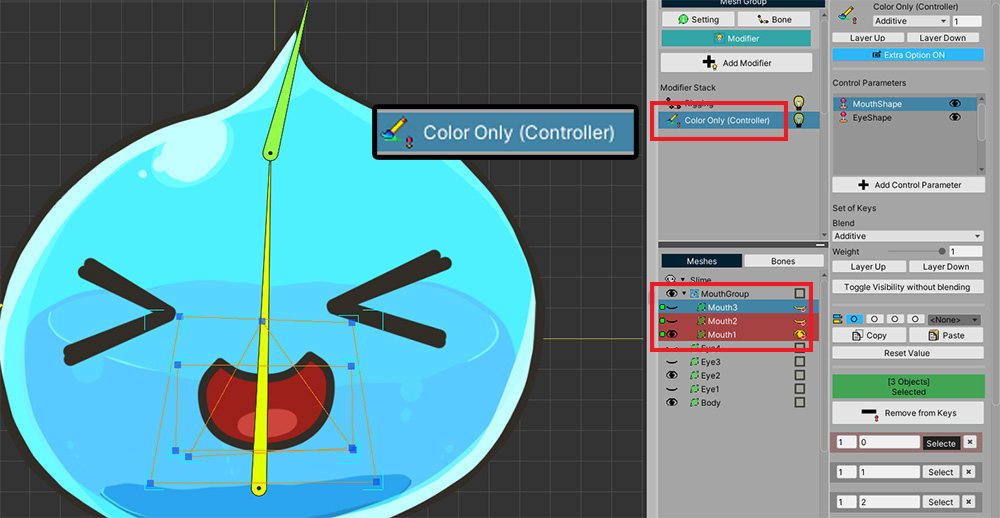
그렇지만 "Color Only 모디파이어"를 이용하면 해당 메시들을 등록하고 제어하는 것이 가능합니다.